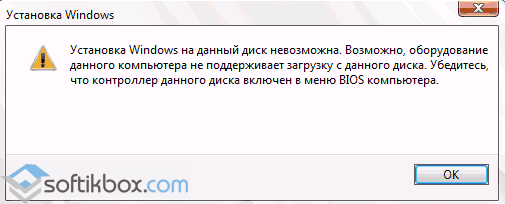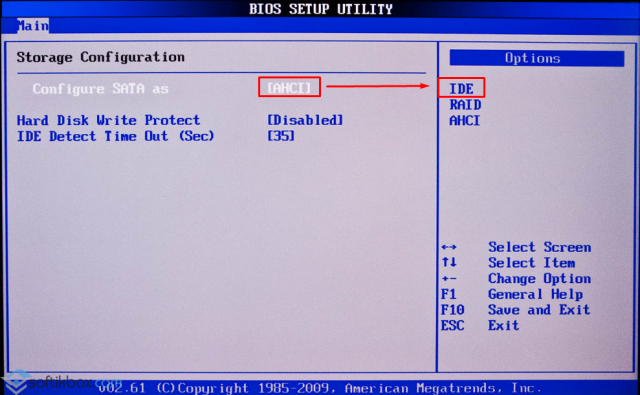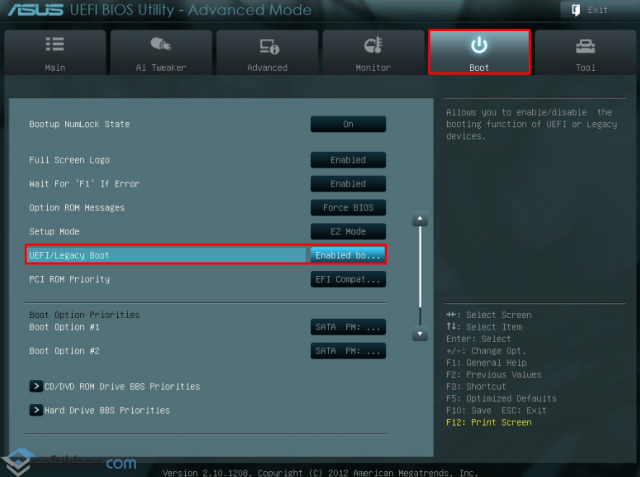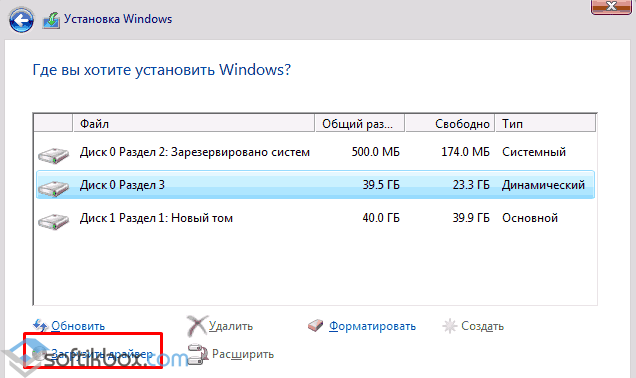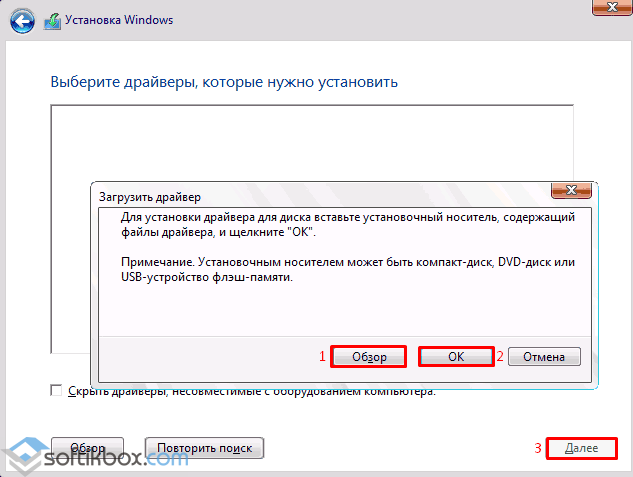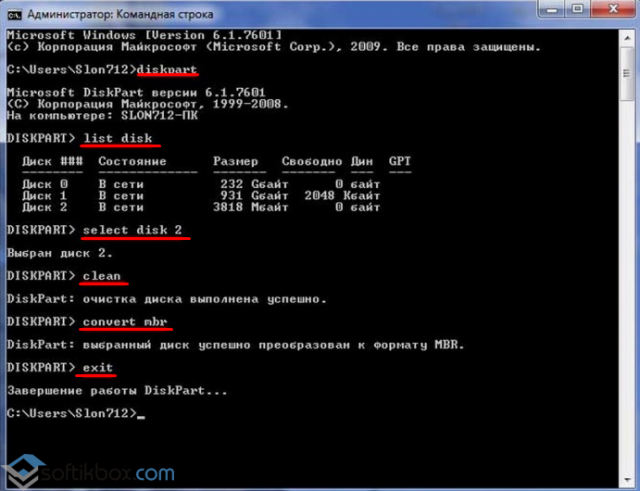- Что делать, если установка Windows на данный диск невозможна?
- Биос не поддерживает windows
- Возможно оборудование данного компьютера не поддерживает загрузку
- Возможно оборудование данного компьютера не поддерживает загрузку
- Установка Windows на данный диск невозможна (решение)
- Исправление ошибки «Установка на данный диск невозможна» с помощью настроек БИОС (UEFI)
- Сторонние драйвера контроллера дисков AHCI, SCSI, RAID
- Способы решения проблемы
- Установка Windows на данный диск невозможна.
Что делать, если установка Windows на данный диск невозможна?
Во время установки операционной системы, на этапе форматирования дисков и создания разделов, пользователь может столкнуться с ошибкой «Установка Windows на данный диск невозможна. Возможно, оборудование компьютера не поддерживает загрузку с данного диска. Убедитесь, что контроллер данного диска включен в меню BIOS компьютера».
Почему возникает такая ошибка и как её исправить?
Зачастую ошибка, когда невозможно создать раздел для установки новой операционной системы, возникает на старых ПК с Windows 7. Однако и другие операционные системы, начиная с XP и заканчивая Windows 10, также не застрахованы от такой неполадки.
Причиной такой ошибки могут быть следующие факторы:
- Неправильные настройки параметров работы SATA;
- Специфика оборудования (наличие дополнительных SSD и SCSI карт).
Способ №1. Через настройки BIOSa
Чтобы исправить такую ошибку, стоит загрузиться в BIOS и выставить режим работы жёсткого диска IDE. Для этого выполняем следующее:
- Перезагружаем ПК и несколько раз нажимаем «F8», чтобы попасть в BIOS.
- Находим раздел «Advanced» или «Integrated Peripherals» и выбираем в нем пункт «SATA Mode» или «SATA Raid», «Configuration SATA» (путь к настройкам зависит от модели материнской платы). Меняем режим работы с AHCI или другого на IDE.
- Жмём «F10» и перезагружаем ПК. Повторяем установку системы.
Если же ваш ПК имеет новую прошивку BIOSа, то вместо режима IDE стоит включить EFI-загрузку. Для этого выполняем следующее:
- Загружаемся в BOIS-UEFI и переходим в раздел «Boot». Находим пункт «UEFI/Legasy Boot» и ставим «Enabled».
- Сохраняем изменения и перезагружаем ПК.
Стоит отметить, что с этим изменением не исключено появление новой ошибки, которая связана с разделами MBR или GTP.
Способ № 2. Загрузка драйверов
Если на вашем ПК или ноутбуке установлен дополнительный кэшированный SSD-диск или другой накопитель, возможно проблема возникает именно из-за него. Чтобы исправить неполадку выполняем следующие действия:
- Определяем модель и версию устройства. Переходим на сайт разработчика и скачиваем драйвера, которые запечатаны в архив, а не выложены отдельным exe.файлом.
- Распаковываем файлы на флешку.
- Запускаем установку Windows. На этапе выбора тома нажимаем на кнопку «Загрузить драйвера».
- Откроется новое окно. Нажимаем кнопку «Обзор» и указываем путь к драйверам. Жмём «Ок» и «Далее».
- Повторяем попытку выбора тома для установки системы.
Способ №3. Если ошибка связана с форматом GPT или MBR
Если во время установки Windows 7, 8 или 10 у вас возникла ошибка «Установка Windows на данный диск невозможна. Выбранный диск имеет стиль разделов GPT», стоит изменить формат GPT на MBR. Для этого выполняем следующие действия.
- Сохраняем все данные с диска С, так как он будет отформатирован. Также не помешает сохранение информации с локального диска D.
- Открываем командную строку с правами администратора и вводим по очередности следующие команды:
- diskpart;
- list disk;
- select disk № (указываем номер диска, на который будете устанавливать Windows и с каким возникают проблемы);
- clean (будет очищен весь диск);
- convert mbr (изменён формат);
- exit.
После форматирования раздела стоит перезагрузить ПК и повторить попытку установки ОС.
Также можно выполнить эти же действия более простым способом. В БИОСе в разделе «Boot» в пункте «UEFI/Legasy Boot» и ставим Enabled, а в «Secure Boot» — Disabled. После этого удаляем все разделы и создаём новые. Формат автоматически будет изменён.
Биос не поддерживает windows
Технологии шагнули очень далеко вперед
Возможно оборудование данного компьютера не поддерживает загрузку
- Главная   /  Статьи   /  
- Возможно оборудование данного компьютера не поддерживает загрузку
Возможно оборудование данного компьютера не поддерживает загрузку
Установка Windows на данный диск невозможна (решение)

Если же все-таки выбрать этот раздел и нажать «Далее» в программе установки, вы увидите ошибку сообщающую, что нам не удалось создать новый или найти существующий раздел с предложением просмотреть дополнительные сведения в файлах журнала программы установки. Ниже будут описаны способы исправить такую ошибку (которая может возникать в программах установки Windows 10 — Windows 7).
По мере того, как все чаще на компьютерах и ноутбуках пользователей встречается разнообразие в таблицах разделов на дисках (GPT и MBR), режимов работы HDD (AHCI и IDE) и типов загрузки (EFI и Legacy), учащаются и ошибки при установке Windows 10, 8 или Windows 7, вызванные этими параметрами. Описываемый случай — как раз одна из таких ошибок.
Примечание: если сообщение о том, что установка на диск невозможна сопровождается информацией об ошибке 0x80300002 или текстом «Возможно, этот диск скоро выйдет из строя» — это может быть вызвано плохим подключением диска или кабелей SATA, а также повреждениями самого накопителя или кабелей. Данный случай не рассматривается в текущем материале.
Исправление ошибки «Установка на данный диск невозможна» с помощью настроек БИОС (UEFI)
Чаще всего указанная ошибка происходит при установке Windows 7 на старых компьютерах с БИОС и Legacy загрузкой, в тех случаях, когда в БИОС в параметрах работы SATA устройств (т.е. жесткого диска) включен режим AHCI (или какие-либо режимы RAID, SCSI).
Решение в данном конкретном случае — зайти в параметры БИОС и изменить режим работы жесткого диска на IDE. Как правило, это делается где-то в разделе Integrated Peripherals — SATA Mode настроек БИОС (несколько примеров на скриншоте).
Но даже если у вас не «старый» компьютер или ноутбук, этот вариант также может сработать. Если же вы устанавливаете Windows 10 или 8, то вместо включения IDE режима, рекомендую:
- Включить EFI-загрузку в UEFI (если она поддерживается).
- Загрузиться с установочного накопителя (флешки) и попробовать установку.
Правда в этом варианте вам может встретиться другой тип ошибки, в тексте которой будет сообщаться, что на выбранном диске находится таблица MBR-разделов (инструкция по исправлению упомянута в начале этой статьи).
Почему такое происходит я и сам не до конца понял (ведь драйвера AHCI включены в образы Windows 7 и выше). Более того, воспроизвести ошибку я смог и для установки Windows 10 (скриншоты как раз оттуда) — просто изменив контроллер диска с IDE на SCSI для виртуальной машины Hyper-V «первого поколения» (т.е. с БИОС).
Будет ли появляться указанная ошибка при EFI-загрузке и установке на диск, работающий в IDE-режиме, проверить не смог, но допускаю подобное (в этом случае пробуем включить AHCI для SATA дисков в UEFI).
Также в контексте описываемой ситуации может оказаться полезным материал: Как включить режим AHCI после установки Windows 10 (для предыдущих ОС все аналогично).
Сторонние драйвера контроллера дисков AHCI, SCSI, RAID
В некоторых случаях проблема вызвана специфичностью оборудования пользователя. Наиболее распространенный вариант — наличие кэширующих SSD на ноутбуке, многодисковые конфигурации, RAID-массивы и SCSI карты.
Эта тема затронута у меня в статье Windows не видит жесткий диск при установке, а суть сводится к тому, что, если у вас есть основания предполагать, что особенности оборудования являются причиной ошибки «Установка Windows не данный диск невозможна», первым делом следует зайти на официальный сайт производителя ноутбука или материнской платы, и посмотреть, а есть ли там какие-то драйвера (как правило, представленные в виде архива, а не установщика) для SATA-устройств.
Если есть — загружаем, распаковываем файлы на флешку (там обычно присутствуют inf и sys файлы драйвера), а в окне выбора раздела для установки Windows нажимаем «Загрузить драйвер» и указываем путь к файлу драйвера. А уже после его установки, становится возможной и установка системы на выбранный жесткий диск.
Способы решения проблемы
Зачастую ошибка, когда невозможно создать раздел для установки новой операционной системы, возникает на старых ПК с Windows 7. Однако и другие операционные системы, начиная с XP и заканчивая Windows 10, также не застрахованы от такой неполадки.
Причиной такой ошибки могут быть следующие факторы:
- Неправильные настройки параметров работы SATA;
- Специфика оборудования (наличие дополнительных SSD и SCSI карт).
Способ №1. Через настройки BIOSa
Чтобы исправить такую ошибку, стоит загрузиться в BIOS и выставить режим работы жёсткого диска IDE. Для этого выполняем следующее:
- Перезагружаем ПК и несколько раз нажимаем «F8», чтобы попасть в BIOS.
- Находим раздел «Advanced» или «Integrated Peripherals» и выбираем в нем пункт «SATA Mode» или «SATA Raid», «Configuration SATA» (путь к настройкам зависит от модели материнской платы). Меняем режим работы с AHCI или другого на IDE.
- Жмём «F10» и перезагружаем ПК. Повторяем установку системы.
Если же ваш ПК имеет новую прошивку BIOSа, то вместо режима IDE стоит включить EFI-загрузку. Для этого выполняем следующее:
- Загружаемся в BOIS-UEFI и переходим в раздел «Boot». Находим пункт «UEFI/Legasy Boot» и ставим «Enabled».
- Сохраняем изменения и перезагружаем ПК.
Стоит отметить, что с этим изменением не исключено появление новой ошибки, которая связана с разделами MBR или GTP.
Как установить Windows 10 на диск GPT и MBR?
Способ № 2. Загрузка драйверов
Если на вашем ПК или ноутбуке установлен дополнительный кэшированный SSD-диск или другой накопитель, возможно проблема возникает именно из-за него. Чтобы исправить неполадку выполняем следующие действия:
- Определяем модель и версию устройства. Переходим на сайт разработчика и скачиваем драйвера, которые запечатаны в архив, а не выложены отдельным exe.файлом.
- Распаковываем файлы на флешку.
- Запускаем установку Windows. На этапе выбора тома нажимаем на кнопку «Загрузить драйвера».
- Откроется новое окно. Нажимаем кнопку «Обзор» и указываем путь к драйверам. Жмём «Ок» и «Далее».
- Повторяем попытку выбора тома для установки системы.
Способ №3. Если ошибка связана с форматом GPT или MBR
Если во время установки Windows 7, 8 или 10 у вас возникла ошибка «Установка Windows на данный диск невозможна. Выбранный диск имеет стиль разделов GPT», стоит изменить формат GPT на MBR. Для этого выполняем следующие действия.
- Сохраняем все данные с диска С, так как он будет отформатирован. Также не помешает сохранение информации с локального диска D.
- Открываем командную строку с правами администратора и вводим по очередности следующие команды:
- diskpart;
- list disk;
- select disk № (указываем номер диска, на который будете устанавливать Windows и с каким возникают проблемы);
- clean (будет очищен весь диск);
- convert mbr (изменён формат);
- exit.
После форматирования раздела стоит перезагрузить ПК и повторить попытку установки ОС.
Также можно выполнить эти же действия более простым способом. В БИОСе в разделе «Boot» в пункте «UEFI/Legasy Boot» и ставим Enabled, а в «Secure Boot» — Disabled. После этого удаляем все разделы и создаём новые. Формат автоматически будет изменён.
Установка Windows на данный диск невозможна.
2014-06-12 в 13:25:59 | Аноним
спс. Я уже ставил крест на мой ноут.
2014-08-14 в 12:34:35 | lastochka1
В биосе очередность загрузки поставьте на первое место винт и стартуйте с сидюка через f11 (у кого ф8, у кого ESC, у кого ф10)
2014-09-12 в 08:43:04 | Yera
Спасибо lastochka1, ты просто красавчик. Пол дня мучений пока не сделал как написано у тебя.
2014-10-07 в 14:01:14 | Аноним
2014-10-19 в 15:33:57 | константин
2014-10-25 в 07:43:21 | Виталий
2014-11-08 в 23:43:21 | Колян
от души. помогло.
2014-11-13 в 10:59:48 | Аноним
2014-11-14 в 20:51:51 | Дима Марк
2014-11-18 в 11:25:25 | Александр
не помогло всё равно пишет— Установка Windows на данный диск невозможна. Возможно, оборудование данного компьютера не поддерживает загрузку с данного диска. Убедитесь, что контроллер данного диска включен в меню BIOS компьютера.
2014-11-19 в 20:25:57 | mujik
2014-12-18 в 12:31:21 | Аноним
2015-01-05 в 16:04:39 | Юрий
2015-01-09 в 18:33:36 | Василий
не помогло всё равно пишет— Установка Windows на данный диск невозможна. Возможно, оборудование данного компьютера не поддерживает загрузку с данного диска. Убедитесь, что контроллер данного диска включен в меню BIOS компьютера.
Попробуй выключить и включить ноут или комп, мне помогло
2015-01-18 в 14:51:40 | AISAUL
lastochka1 большое спасибо! Очень помог!
2015-01-24 в 14:19:10 | Аноним
Только что разобрался с подобной траблой на ноуте: загрузил акронис и снес все разделы, потом после перегруза 7рку поставил: съела, видимо проблема в мбр.
2015-01-31 в 14:10:13 | Autosachs
lastochka1, спасибо! Битый час не мог понять в чем дело, и тут — вуаля!
2015-02-19 в 00:36:03 | Евгений
Безумно благодарен тебе
2015-02-22 в 10:40:46 | Игорь
А что делать если у меня BIOS не такой как на фото и у меня ни чего не получаеться?
2015-02-25 в 08:02:21 | Александр
Пожалуйста, выручайте, кто знает. Здравствуйте, такая же проблема. В биосе нет такого раздела вообще, что тогда делать?
2015-02-27 в 20:26:10 | Аноним
У меня например это вкладка ADVANCED: Sata configuration= Sata mode, и там меняю значение с IDE на AHCI…
Благодарю автора, сам бы до этого не допёр)
2015-03-28 в 02:51:06 | Владимир Кутимский
Пишет фразу такую-же.((( только устанавливаю ОС на нетбук Леново S100.Ручной установки нет((( Подскажите решение
2015-04-01 в 13:46:02 | Александр
Lastochka1, ты просто спаситель) Благодарю.
2015-04-20 в 08:22:16 | Влад
Аноним спасибо большое .
2015-05-07 в 03:32:32 | Я
2015-05-14 в 18:06:50 | Ингвар
Благодарю за помощь в решении данной проблемы ! ))
2015-05-15 в 01:41:20 | Аноним
2015-06-04 в 02:11:18 | КотЪ
Огромнейшее-преогромнейшее тебе спасибо. Перепробовал столько всего, чтобы решить проблему с установкой винды на SSD-шку в режиме AHCI, ничего не помогало, оказалось вот оно что: всего-то первым поставить SSD в приоритетах, вторым загрузочную флеху, и загрузиться через бут-меню при старте. Спасибище.
2015-06-23 в 03:04:13 | Алекс
решается просто . сам долго мучился . устанавливать винду надо не с флешки а с DVD и всё . удачи .
2015-07-14 в 04:42:13 | GIKU
автор спасибо тебе
для тех у кого биос не такой как на фотке
вкладка ADVANCED: Sata configuration= Sata mode, и там меняю значение с AHCI на IDE
2015-08-02 в 19:59:59 | Муса
Что значит поставить винт в первую очередь . ЧТО ТАКОЕ ВИНТ ? Русским языком пишите …
2015-08-02 в 21:28:48 | Lolka
спасибо, твой совет проканал
2015-08-13 в 06:44:28 | Олег
Спасибо. При главной загрузки с жесткого диска нажал esc и начал установку винды. Значение с AHCI на IDE не менял. Если ставлю IDE, то отключает жесткий диск и нельзя установить винду. У меня асус х200ма.
2015-08-15 в 11:53:18 | Димко Левашов
Олег на асусе сносил то что было на системном диске?
2015-08-17 в 13:18:33 | Аноним
Спасибо большое! Помогло.
2015-09-15 в 21:17:46 | алексей
спасибо я биос отключил сату и все поехало
2015-09-16 в 11:05:06 | мартин
ты просто капитальный красавчег. samsung r455 был побежден. родина тебя не забудет!!
2015-09-20 в 22:16:47 | Аноним
Ласточка, Спасибо тебе от всей души.
2015-09-27 в 12:29:26 | hook41
lastochka1 thank you verry much!
2015-10-11 в 05:10:46 | Сергей
2015-12-08 в 10:44:52 | Иван
совет ласточки помог. Спасибо!
2015-12-26 в 22:23:44 | Типчувак
Мужик, спасибо! Да никуда не деться стали с твоих яиц!
2016-01-13 в 09:03:07 | SeM
2016-01-17 в 04:23:57 | Жомарт Толендi
Ласточка спасибо! получилось
2016-01-31 в 14:39:04 | Аноним
2016-02-11 в 12:15:17 | Никита Кадников
Два часа мучились. Это способ помог. Ноутбук Samsung
2016-02-24 в 10:34:51 | Ильдар Авязов
Спасибо большое за совет! Помог!
2016-03-01 в 04:45:54 | Аноним
2016-03-01 в 10:50:34 | Юрий Савельев
Та же проблема с AsRock H61 Pro BTC. Помогла установка винта первым в списке устройств загрузки, с последующим вызовом списка по F11. Спасибо lastochka1 за дельный совет!
2016-03-03 в 05:43:16 | Сергей Грязев
Внимание! Если у вас осталась ошибка, то зайдите в панель управления->дисковые пространства и удалите всё, что связано с диском, который выдаёт эту ошибку. З.Ы.: Мне помогло.
2016-03-20 в 06:07:57 | Вячеслав Харёв
2016-03-22 в 15:23:18 | Артём_124rus
Дружище, огромное тебе спасибо. ))))) Кучу сайтов перерыл, и только ты мне помог)))
2016-04-09 в 19:39:40 | Аноним
2016-04-17 в 01:52:21 | Стас
2016-04-17 в 13:37:45 | Роман
Надо отключить в биосе quick boot на disabled и все пойдет.
2016-04-19 в 08:45:13 | Дмитрий Блудов
Спасибо)) Все работает
2016-04-23 в 04:53:22 | Аноним
нет функции AHCI,чё делать?
2016-04-25 в 12:47:01 | Vlad
MSI Click Bios 4 H81M-P33 установка Windows 7
Settings\Advanced\Integrated Peripherals\Sata Mode
выбираем из списка
выходим сохраняя через F10
2016-04-25 в 12:48:28 | vlad_san
MSI Click Bios 4 H81M-P33 установка Windows 7
SettingsAdvancedIntegrated PeripheralsSata Mode
выбираем из списка
выходим сохраняя через F10
2016-04-27 в 07:33:07 | Русич
Сработало СПАСИБО БОЛЬШОЕ.
2016-05-11 в 11:02:14 | Серега
Спасибо lastochka1.Очень помог.
2016-05-28 в 10:14:45 | Мишка
Братюля, от души за помощь, я думал я этого пидора в окно выкину!!
2016-05-31 в 11:32:35 | Аслан
ебана в рот, заебись брат все работает по ништякам спасибо хули
2016-06-13 в 08:54:19 | а
а что если нужно скачивать какието драйвера
2016-06-20 в 01:42:59 | Мирас
Что делать если у тебя Award Bios?
2016-06-22 в 13:48:08 | ASLR
Lastochka1, зер гут, способ работает, даже без манипуляций c ACHI
2016-06-29 в 17:48:14 | Сергей
2016-08-10 в 21:21:18 | Sergey
Танцы с бубнами, через F12 помогло, загрузившись с диска напрямую
2016-08-17 в 16:17:07 | Аноним
Спасибо чувак огромное,всё работает )))))))
2016-10-12 в 21:55:15 | Андрей
Дело в том может быть, что нет выбора в биосе… Лично мне помогло тупо создание 100мб раздела!
2016-10-20 в 11:42:12 | 1
2016-10-30 в 18:38:48 | Геннадий
Для ноута dell inspiron 1120 оказалось недостаточно перевести режим SATA в ATA, помог совет Андрея по созданию дополнительного 100 мб раздела, хотя раньше такой раздел создавался на автомате, да и без него винда ставилась на раз, тем не менее спасибо Андрей что отписался. Без тебя бы не сообразил.
2016-11-11 в 15:35:58 | Аноним
А у меня нет такого в биосе… Что делать?
2016-11-13 в 01:04:38 | Влад
2016-11-14 в 14:02:26 | Комментатор 129]]>]]>
При установки windows7 пишет «Установка Windows на данный диск невозможна. Возможно, оборудование данного компьютера не поддерживает загрузку с данного диска. Убедитесь, что контроллер данного диска включен в меню BIOS компьютера.» Где это сделать в ami bios g41m-vgs3 bios p1.10
2016-12-07 в 23:57:07 | Сергей
2016-12-17 в 05:44:26 | Владимир
У меня нет Native Вместо Native Set или Sat Отключать?
2016-12-21 в 19:09:39 | Дмитрий
У меня мат asus p5g-mx где мне в биосе можно включить контроллер чтобы можно было установить новую винду
2016-12-28 в 14:09:02 | Аноним
2017-02-02 в 01:03:03 | Фома Неверующий
упс , помогло ка ни странно . спасиб
2017-02-19 в 17:47:29 | Комментатор 135]]>]]>
андрей . ты лучший содание раздела 100 мб помогло
2017-02-22 в 22:18:51 | Эдгар
Бро, спасибо тебе ОГРОМНОЕ.
2 дня пыхтел над ним, думал уже «дохлый номер», но ты буквально «СПАС» ной ноут)))))))
Ps: в моём случаи — с IDE на AHCI поменял, и загрузка пошла)))))
2017-02-23 в 11:21:02 | Аноним
2017-03-14 в 05:38:25 | Дмитрий
Ребят у меня в биосе вообще нет подобной ериси а смена формата с IDE на AHCI не помогает. Версия биос 2101
2017-04-03 в 11:37:29 | хрень
Ни чего не помогло…(((
2017-05-11 в 18:05:24 | Аноним
Ласточка прав. просто введите вBIOS первую загрузку с HARD Disk и вупля все работает. Рахмет тебе большой
2017-05-11 в 18:07:14 | Аноним
Ласточка прав. у кого не заработало после смены формата диска на IDE. просто введите вBIOS первую загрузку с HARD Disk и вупля все работает. Рахмет тебе большой
2017-06-10 в 10:53:15 | Аноним
Такая же ошибка но биоса нет материнка нр
2017-06-10 в 10:57:36 | Ренат
Материнка нр 3397 невозможно установить винду
2017-06-10 в 10:59:23 | Руслан Алиев
У меня нет биоса на нр 3397
2017-06-22 в 09:33:13 | Роман
lastochka1, спасибо! ленова, полёт нормальный!)
2017-07-03 в 01:57:51 | Михалыч
спасибо. все работает
2017-11-20 в 05:44:53 | serg
Надо отключить в биосе quick boot на disabled и все пойдет.
Спасибо большое Роману єтот совет только помог
2017-11-24 в 16:51:13 | Дед Володя
Спасибо огромное! Порадовали дедушку.
2017-12-09 в 20:00:57 | Аноним
2017-12-15 в 04:03:08 | kokc1k
Твою-то мать.. Пол дня пробовал, перерыл весь интернет, не мог ничего сделать и хоть убей. Всего два клика в биосе и всё решено.. Спасибо!
2017-12-29 в 23:12:59 | Иван
Тоже столкнулся с такой проблемой. У меня нет выбора AHCI Mode Control в БИОС. Есть выбор режима Standart/Enhanced. Я выбрал Enhanced.
Потом делал по следующей рекомендации:
В программе установки Windows нажмите сочетание клавиш Shift+F10, чтобы открыть окно командной строки.
Откройте средство diskpart:
Укажите диск, который следует переформатировать.
Выберите диск и переформатируйте его:
Закройте окно командной строки.
Продолжите установку с помощью программы установки Windows.
При выборе типа установки укажите Выборочная. Диск появится в виде одной нераспределенной области.
Выберите нераспределенное пространство и нажмите кнопку Далее. Windows начнет установку.
2018-01-02 в 20:13:23 | Tema
Наоборот авто поставил и заработало
2018-01-06 в 19:20:19 | Макс
Спасибо мужик, весь день прозибать возле бука)))
2018-01-27 в 13:10:10 | igor
Мне лично помогло то что я жесткий диск подключил в другой sata порт, так как их два, я поменял его местами с двд приводом, и ошибка пропала. В биосе не было ahci, только ide и raid.
2018-02-15 в 21:37:17 | Zabil
Spasibo tebe 4 casa iskal resenie vot i vse.
2018-02-26 в 14:25:24 | Иван
2018-03-09 в 11:55:19 | Александр
Lenovo s100 помог совет ласточки ты супер, памятник тебе не рукотворный, убил 2 дня на решение проблемы!
2018-04-06 в 20:45:59 | Игорь
Чувак, ты просто красава.
2018-04-27 в 23:17:49 | Jekon@ex
Кстати на новых ноутах типа asus 540 мне помогло в биосе выставить флешку с режима на
2018-08-08 в 07:24:12 | Дима
такая же проблема,только при этом жесткий нельзя разметить и даже создать новый раздел
2018-08-10 в 07:48:59 | dre@mer]]>]]>
У вас жёсткий диск как размечен? GPT или MBR? Установку делаете через USB 3.0 или 2.0?
Почитайте про установку Windows 7 с флешки на компьютер с USB 3.0
2019-02-16 в 18:34:48 | сероей
Спасибо кто подсказал установить главным had и стартовать через esc у меня древний асус 2000 семерку переварил
2019-02-23 в 11:34:55 | Аноним
У кого ide и raid, выбираем raid
2019-03-05 в 21:32:44 | Леха9143
Огромное спасибо. прошлый ноут лопатил «викторией» по совету знакомого . Исправлял поврежденные сектора, сейчас эту ошибку решил с твоей подачи. Спасиб, добра тебе .
2019-03-23 в 22:00:23 | Аноним
Вот спасибо. Пол ночи провозился пока не сделал как у тебя. Теперь все в порядке.